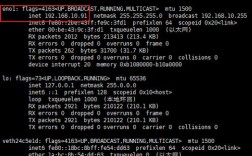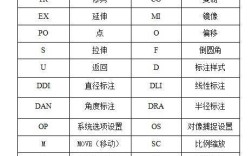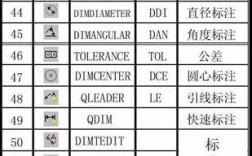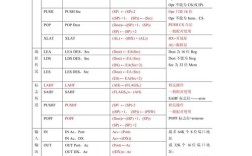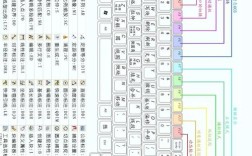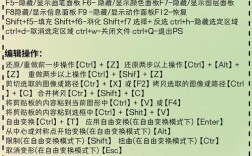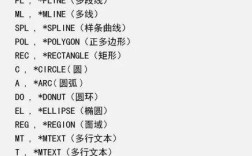在CAD软件中,复制命令是提高绘图效率最常用的工具之一,它允许用户快速创建已有对象的副本,而无需重新绘制,CAD中的复制命令主要包括基础复制、重复复制、带基点复制等不同形式,每种形式适用于不同的绘图场景,本文将详细解析CAD复制命令的具体操作方法、功能特点及实用技巧,帮助用户更高效地掌握这一工具。
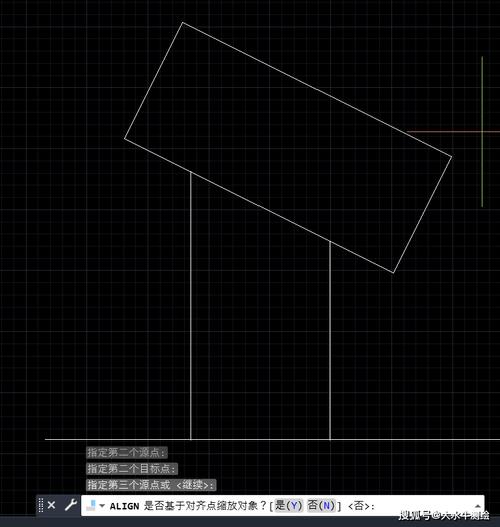
最基础的复制命令是“COPY”,其启动方式有多种:可以通过点击“修改”工具栏中的复制按钮(通常显示为两个重叠的矩形图标),或在命令行输入“COPY”后按回车键,也可以使用快捷键“CO”或“CP”(两者功能完全相同),启动命令后,用户需要先选择要复制的对象,可以单选或多选,选择完成后按回车键确认,此时命令行会提示“指定基点或 [位移(D)/模式(O)] <位移>”,基点是复制的参考点,用户需要捕捉对象上的关键特征点(如端点、中点、圆心等)作为基点,然后指定第二点来确定副本的位置,若要将一个矩形从当前位置复制到另一位置,可先选择矩形,捕捉其左下角为基点,再移动光标到目标位置点击即可完成复制,若需复制多个副本,可在指定第二点后,根据命令行提示“指定第二个点或 [阵列(A)/退出(E)/放弃(U)] <退出>”,继续点击其他位置,系统会自动以基点为参考,依次创建多个副本,直到按回车键退出命令。
除了基础复制,“重复复制”功能(即“MULTIPLE”命令)可以连续执行复制操作而无需每次重复启动命令,用户只需在命令行输入“MULTIPLE”,然后输入要重复执行的命令(如“COPY”),即可连续进行复制操作,直到按Esc键退出,这一功能适用于需要批量创建相同对象的场景,如复制多个螺栓、门窗等,能显著减少重复操作的时间。“带基点复制”(命令为“COPYBASE”)是一种特殊复制模式,它允许用户在复制前先指定一个固定的基点,即使切换到其他图纸或软件,该基点也会作为粘贴时的参考点,当需要将一个复杂块从当前图纸复制到另一张图纸时,使用“COPYBASE”命令,捕捉对象的几何中心为基点,然后在目标图纸中通过“粘贴原点”命令,即可确保对象以基点为基准精确粘贴,避免位置偏移。
在实际应用中,复制命令还支持与其他编辑功能结合使用,以实现更复杂的操作,结合“旋转”或“缩放”选项,可以在复制的同时调整对象的方向或大小;使用“阵列”选项(命令行中的“A”选项),可以将对象沿路径或环形阵列复制,快速生成均匀分布的副本,通过修改系统变量“COPYMODE”,用户可以设置复制命令的默认模式:当变量值为1时,每次复制后自动退出命令(默认模式);当变量值为0时,允许用户连续复制多个副本,无需重复启动命令,这些灵活的选项使得复制命令不仅能完成简单的复制粘贴,还能满足多样化的绘图需求。
为了更直观地理解复制命令的操作流程,以下通过表格对比不同复制方式的特点:
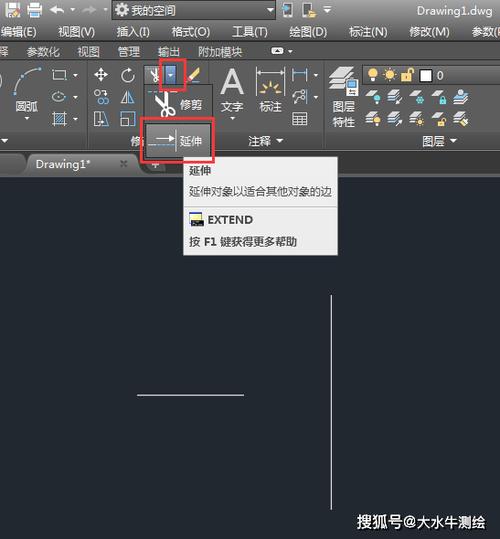
| 复制方式 | 启动命令 | 适用场景 | 优势 |
|---|---|---|---|
| 基础复制 | COPY/CO/CP | 单个或少量对象复制 | 操作简单,灵活指定基点和目标点 |
| 重复复制 | MULTIPLE+COPY | 批量复制相同对象 | 减少重复启动命令的操作,提高效率 |
| 带基点复制 | COPYBASE | 跨图纸或需要精确粘贴位置的场景 | 固定基点,确保粘贴时的位置准确性 |
| 阵列复制 | COPY+阵列选项 | 沿路径或环形分布的多个副本 | 快速生成规律排列的副本,避免手动调整 |
需要注意的是,在使用复制命令时,合理利用对象捕捉功能(如“端点”“交点”“中点”等)可以确保基点和目标点的精确性,避免位置偏差,对于复杂对象或块,建议先分解(EXPLODE命令)再复制,以避免因嵌套结构导致的复制错误,若需复制对象并保留其原始图层、颜色等属性,可通过“选项”对话框中的“用户系统配置”选项卡,勾选“超级拖拽”或“绘图区域中显示快捷菜单”等设置,确保属性信息在复制过程中不被更改。
在实际绘图过程中,用户可能会遇到复制后对象位置不准确、无法连续复制或基点选择错误等问题,这些问题通常与操作步骤或系统设置有关,例如未正确捕捉基点、忘记按回车键确认选择,或系统变量设置不当,通过熟悉命令行的提示信息、合理使用对象捕捉工具,以及定期检查系统变量,可以有效避免这些常见错误。
相关问答FAQs
Q1:为什么CAD复制命令粘贴后对象位置跑偏了?
A1:这通常是由于未正确指定基点或粘贴时未使用“粘贴原点”功能导致的,解决方法是:在复制时,务必捕捉对象上的关键特征点(如端点、圆心)作为基点;若需跨图纸粘贴,应使用“带基点复制”(COPYBASE)命令,并在目标图纸中选择“编辑”菜单下的“粘贴原点”选项,确保以基点为基准进行粘贴,检查当前图纸的坐标系是否与目标图纸一致,避免因坐标差异导致位置偏移。
Q2:如何快速复制多个相同对象且保持间距一致?
A2:可以通过“复制”命令的连续复制功能实现,启动COPY命令后,选择对象并指定基点,在指定第二点时,输入相对坐标(如“@100,0”表示沿X轴正方向复制100单位),然后按回车键;此时命令行会提示“指定第二个点”,继续输入相同的相对坐标(如再次输入“@100,0”),即可创建多个间距一致的副本,若需沿路径复制,可结合“阵列”选项,选择“路径阵列”功能,快速生成沿曲线或直线均匀分布的对象副本。